
ノートPCにグラボを増設してみた話【eGPUボックス】

「もう少し性能が高ければなぁ…」
そんなことを考えても仕方ないのがノートPCってやつです。
拡張性なし、換装もほとんど不可。
残された道はメルカリくらい。可搬性の代償です。
今回はそんなルールを書き換えてしまう、なんともロマンあふれる商品を手に入れました。その名も「eGPUボックス」。外付けGPUボックスとも呼ばれます。
そう、あのゲーミングノートPCと並び称される(?)、ゲーミング界隈の禁忌。検索欄には「やめとけ」の文字が踊ります。

結論から申し上げると、ロマンたっぷり。コスパそこそこ。実用性…?ってかんじです。詳しくは記事をどうぞ。
▪なぜ買ってしまったのか
動機は単純。性能不足を感じていたから。
今のメイン機はMSIのPrestige14。12世代Corei7に32GBメモリ、RTX3050 laptop付で1.29kgという、動作もフットワークも軽快なノートPCです。

100Wでフルパワー動作するし、見た目も良いしで結構気に入っているんですが、ゲームやAIで遊ぶとなるとやや厳しい。

戦闘シーンでは60fpsを切ってしまいます
「デスクトップ買えよ」って声が聞こえてきそうですが、場所がないし、二台持ちは面倒です。大学で必要なのでノートPCは処分できませんし。
あとデスクトップに限らずですが、今新しくPCを買うのは時期が悪い気がしています。円安もそうですが、Core UltraやらApple SiliconのAI強化やらが目白押しの中で、もう間もなく型落ちになってしまうPCを買うのは…なんだか悔しいじゃないですか。
▪選んだもの
てなわけで、今回購入したのがこちら!

RazerのCore X Mercury Whiteです。
外付けGPUボックスとしては定番商品らしい。
定価39,800円。私は未使用品を3万でゲットしました。

サイズ感はこんなかんじ。黒いのはPixel8(6.1インチ)です。
結構デカい。

奥行もこの通り。
カタログでサイズは知ってたんですが、実際手元に来ると圧迫感がすごい。miniITXならこれくらいのサイズでPC一台組めそう。省スペース目的で買うのはおすすめできないですね。
ちなみにこれ、今は終売してて、Amzonではぼったくり価格で転売されています。同じことがしたい稀有な人はこのあたりがおすすめ。
おすすめというか、現状普通に購入できるまともな商品は、私調べではこれくらいしかありません。実質二択。マイナー製品なので仕方ありません。
それにしても高い。ボックスだけで5万。
もちろんこれだけでは動きませんからね?
グラボは別売りです。
新品だと10万円コース、中古でも6~7万は覚悟した方がいいでしょう。
▪組み立て
まあ組み立てと言っても、大したことはありません。
GPUを差し込むだけ。

今回使用するのはこちら。ZOTACのRTX3060Ti。
言わずと知れたコスパモンスターです。
今回使うノートPCがおおよそCore i5-12400くらいの性能なので、まあお似合いかと。

このレバーを手前に引き出してやると、ロックが外れて中身が取り出せます。ワンタッチなので非常に楽。

中身がこんなかんじ。

反対側。左からケースファン、電源。

スロットはロック付き。多分PCIe3.0×16。
まあ本体との接続はthunderboltなので、40Gbpsで頭打ちなんですけどね。4060Tiなんかだと相性いいかもしれません。

補助電源は6+2ピンが二つ。
変換ケーブルがあれば12ピンの最新ハイエンドグラボにも対応できます。

グラボを取り付けるとこんなかんじ。
結構余裕あります。三連ファンのでっかいグラボでも入りそう。
あとはケースに戻して接続するだけです。
PCとの接続には「thunderboltケーブル」というちょっと特別なケーブルを使います。

これがそのthunderboltケーブル。雷マークが目印です。
めちゃくちゃ性能が高いType-Cケーブル、という解釈で構いません。
大体のボックスに付属しているので、それを使いましょう。中古などで付いてこなかった場合は、必ず下記の条件に適合するものを買ってください。
転送速度40Gbps以上
PD100W(もしくは240W)対応
長さ0.8m以内
ライセンスを取ってない怪しい商品が多いので、必ず信頼のできるメーカーのものを選びましょう。私が買ったのはこれ。
なお、PC側もこのthunderbolt規格に対応している必要があります。
必ず仕様書を確認しておきましょう。


配線も終わらせるとこんなかんじ。PC本体の電源もボックスから供給(100Wまで)されるので、充電器は必要ありません。意外とシンプルです。
…まあ邪魔と言えば邪魔ですが、デスクトップ一つ増えるよりははるかにマシですよね。
▪検証
それでは、さらっとベンチマークやっていきましょう。
今回使うのは、FF15ベンチマーク。
解像度はフルHD、標準品質。
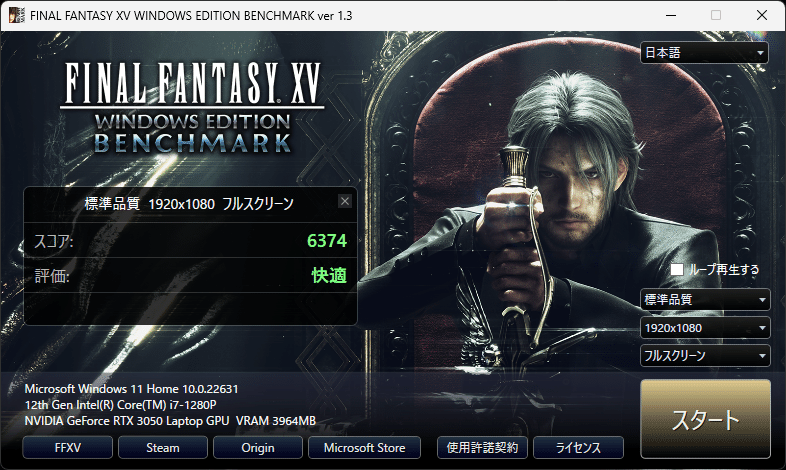
まずこちらが素の状態。スコア/100 ≒ fpsなので、平均63fpsくらい。
動きの激しい戦闘シーンでは60を割るので、やや厳しい感じ。

続いてeGPUを接続した状態。平均115fpsくらい。
戦闘シーンでも80fpsを下回ることはありませんでした。非常に安定しています。やはりゲームではGPUが重要ですね。
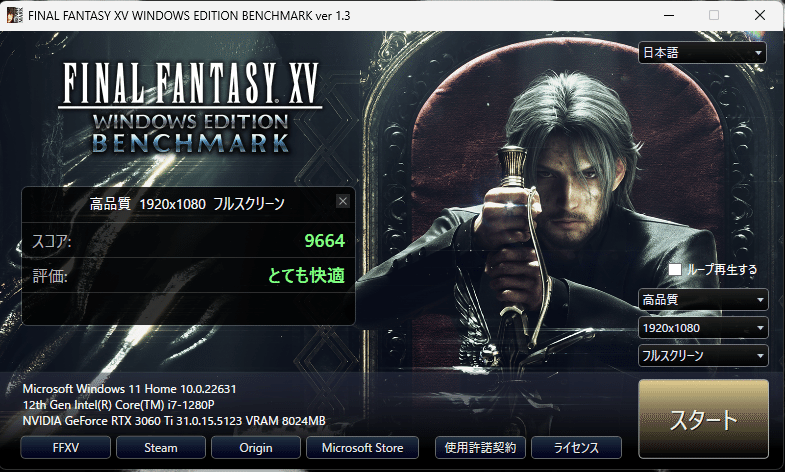
ついでに高品質でも回してみました。
1万近いスコアが出ます。素晴らしい。
・本来の性能ではない
やはりthunderboltがボトルネックになっているようで、本来の性能は出ていません。フルパワーの3060TiはフルHD高品質で平均112fpsくらい出るようですからね。15%程度落ち込んでいます。
それでもデスクトップ版3060よりは上ですし、ノート版3070に匹敵するスコアです。なかなか立派。元を考えれば効果てきめんと言えるでしょう。
▪実用性はどうなのよ?
使用感については、意外と悪くありません。

持ち出す時は軽快なノート。

線を一本繋げば、デスクトップに早変わり。
非常にスマートです。
何が良いって、2台運用にありがちな「あのデータこっちに無いじゃん!」が発生しないのが素晴らしい。PCは一つですから、外出先でも全く同じ環境を維持できます。
あと音も案外静かです。なんならノートPC単体よりもファンは大人しい。熱源(CPUとGPU)を分離できているからでしょうか。これは予想外。
さらに性能面でも嬉しい誤算があって、AI生成やLightroomのノイズ除去など、リアルタイム性が求められない処理ではほとんど劣化はありませんでした。「ハローアスカベンチマーク」で直に差したのと同じくらいの性能が出ます。AI目的でGPUが欲しい人には朗報かも。
まとめると、普通に使えます。快適。
デスクトップとノートをそれぞれ買うよりは安く上がるので、コスパも意外と悪くないかもしれません。
▪じゃあ、おすすめできる?
しかし、全くおすすめはできません。
理由は大きく分けて三つ。
導入がハード
安定しない
情報が少ない
それぞれ解説していきます。
1.導入がハード
上記ではあたかも「差すだけ簡単!」みたいに書いてありますが、実際にはそりゃもう大変な苦労があったのです。
まず、差しただけでは認識されません。
ファンは回りますが、デバイスマネージャーに表示されないんですよね。
まあ自作PCでもGPUを差し替えるときはドライバの更新が必要だったりしますから、ここは慌てず騒がずGeForceExperience。

インストールが終わって再起動してみると、
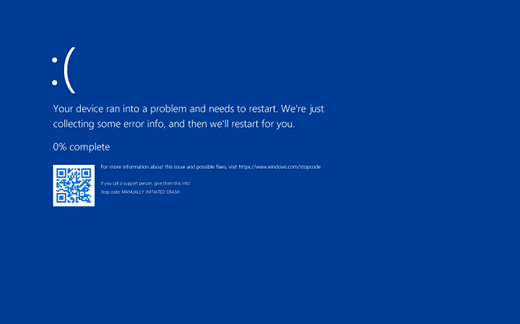
はい、ブルースクリーンです。
ちなみに、Windows11のブルスクは初対面。ビックリ。
そこからドライバをクリーンインストールしたり、BIOSを弄ったりなんだりして、よーやくベンチマークが取れる状況になったわけです。
「やれやれようやく安定した…これでゲームもヌルヌルだぜ!」と思ってその日は就寝。翌日起動してみると。
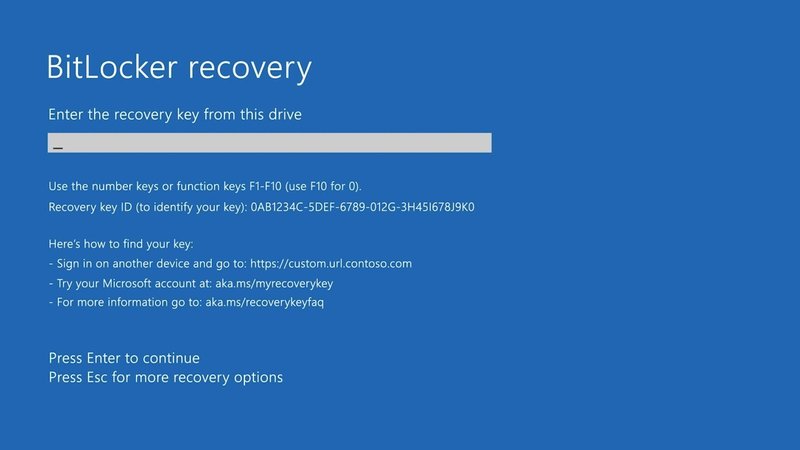
今度はBitLockerさん発動。
なんでも「ハードウェアの構成変更が検知された」とかなんとか。
恐るべきことが起きてしまいました。
詳しいことは上記を参照してほしいのですが、「回復キー」なるものを予めメモっとかないと、この画面が表示された時点でほぼ詰みです。残された選択肢は初期化するか、デカ文鎮として余生を送るか。こんな即死トラップ聞いてない。
幸い私はMicrosoftアカウントを連携していたので、Microsoftアカウントのページにアクセスすることで回復キーを取得できましたが、これ万が一連携してなかったらと考えると…恐ろしすぎますね。
製品の性質上、構成変更は頻繁に起こります。抜き差しするたびに64桁も入力するのはさすがにめんどくさすぎるのでオフにしてやろうと思ったのですが、なんとこのBitlocker、Home版Windowsだと無効できません。
弄ろうとすると、Pro版購入画面に飛ばされます。
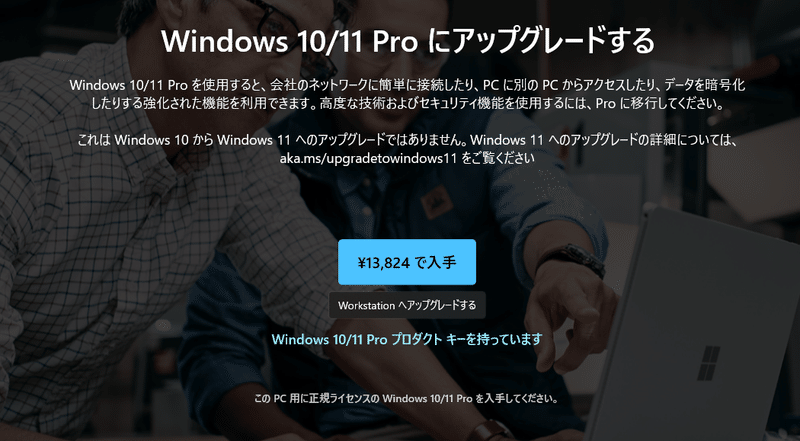
勝手に有効になるくせに、金払わないと解除すらできないんですよね。
ふざけんな…って言いたいとこですが、まあ誰が好き好んでセキュリティ弱くするんだよって話ですから。仕方ありません。
現在はとりあえずドライブの暗号化自体を解除することで、Bitlockerを回避しています。盗難されたら一巻の終わりですね。
と、まあ後半はWindows11Homeの不具合でしたが、導入でさえなかなかハードモードであることがお分かりいただけたと思います。要はこの辺のトラブルを自力で突破できる人じゃないと、マトモに使うことすらできないってことです。敷居が高い。
2.安定しない
先ほど「快適に使える」と申し上げましたが、それはあくまでPCとボックスだけで、それ以外何も繋がないならって話です。

私の場合、片方はGPUボックス、もう片方はType-Cハブを繋いで、外付けHDDやSDカードリーダなんかを繋げていたんですが、これがまー安定しないんですね。
認識しなくなったり、異様にコイル鳴きしたり。
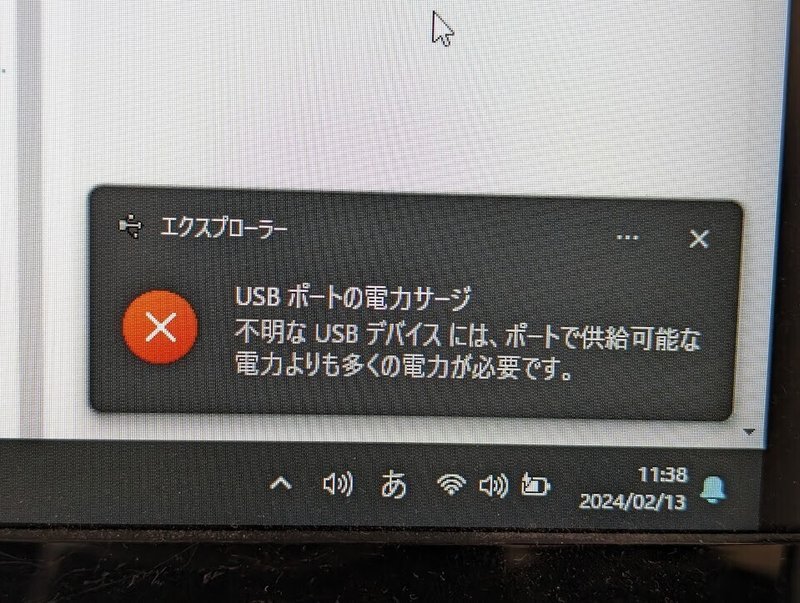
しまいにはこんな表示が出てきて、再起動するまで消えなくなる始末。ちなみにハブはAnkerのちゃんとしたやつ。
GPUのノイズが悪さしてるのか、USBコントローラがいっぱいいっぱい(?)なのか…これについては今のところ解決策がありません。ジーザス。
3.情報が少ない
「いやググればなんとかなるだろ」って思ってました、私も。
マイナー製品あるあるなんですが、検索ボリュームが少ないんですよね。つまり上記のようなトラブルに、ほぼ孤立無援で対抗しなくてはなりません。
しかも運よく同じ症状にヒットしても、使用するPCによって挙動が変わってくるようです。要は再現性がないパターンが多発するんですね。
やってられねぇぜ!
それなりに売れているRazer製のeGPUボックスでこれなので、軽い気持ちで手を出すと間違いなく火傷します。
▪まとめ:ノートとデスクトップの二台持ちが理想
身もふたも無いですが、こういうことだと思います。
安定しない、情報少ない、そもそもちゃんと使えるかわからない。これで3万円くらいならまだ試す気にもなりますが、総額10万からのスタートです。
ゲームがしたいだけなら大人しく+5万円払って、この辺りのデスクトップを狙った方が確実に幸せになれます。
「ノートは欲しい!ゲームもしたい!でも2台持ちはやだ!」というワガママなあなたには、
この辺りのゲーミングノートがよろしいかと。
ノートPCですが、i7-13700+4060Tiに迫る性能があります。まさに持ち歩けるデスクトップPC。コスパは知りません。
今後ユーザーが増えて、メーカーが本腰を入れるようになれば変わるかもしれませんが、現状eGPUボックスは実用性目当てで買うようなものではありません。
・趣味としてなら大いにアリ
一方で「ノートPCにグラボを外付けする」という行為には、何物にも変え難いロマンがあります。ここに惹かれるあなたなら、上記のような困難も楽しめるはず。
余ったグラボが家に転がってるような逸般人か、逆境こそ沸るような変態さんにこそおすすめできる一品かと。
まあ、そんな人は私に言われずとも既に買ってると思いますけどね…
「これ誰向けの記事なんだ?」と書きながら思ってたのは内緒です。
おすすめ記事
この記事が気に入ったらサポートをしてみませんか?
